win10账号被停用进不去系统的处理方法 win10账号被封禁怎么恢复
更新时间:2023-12-18 12:48:16作者:jiang
在使用Windows 10操作系统时,有时会遇到账号被停用无法进入系统的情况,或是账号被封禁导致无法正常使用,面对这样的问题,我们需要寻找有效的处理方法来恢复正常使用。在本文中将介绍一些解决这一问题的有效方法,帮助用户重新获得对Windows 10系统的访问权限。无论是账号被停用还是被封禁,我们都将为您提供解决方案,确保您能够顺利恢复使用Windows 10操作系统。
1、在桌面上找到此电脑鼠标右键单击,选中“管理”选项。
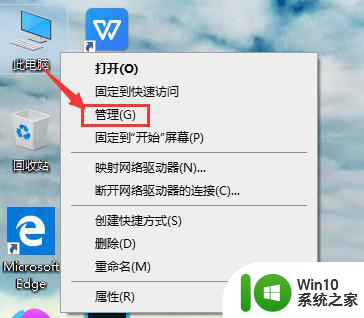
2、在弹出的计算机管理器窗口中,选择“本地用户和组”,找到“用户”。
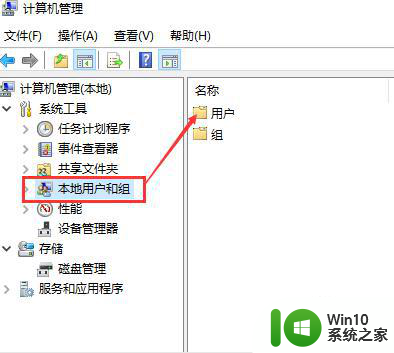
3、双击“用户”,展开所有本机账户。
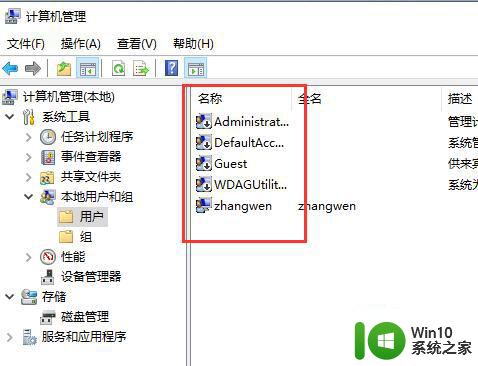
4、找到被停用的账户,右键选择“属性”选项。
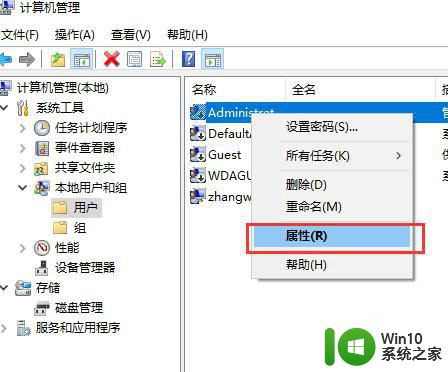
5、在弹出的当前账户属性窗口中,找到“账户已禁用”字样,单击前面的选项框取消选择,单击确定即可
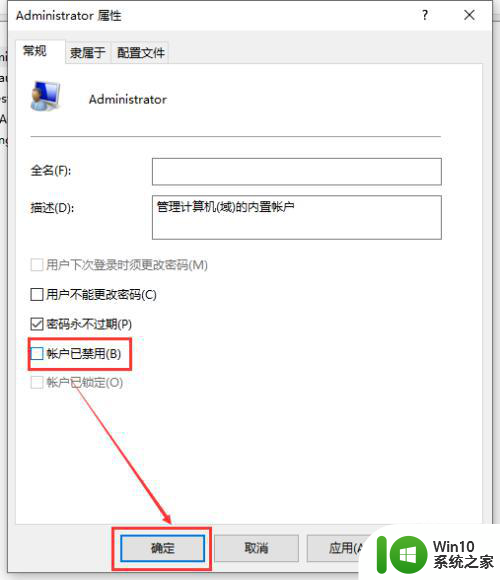
以上就是解决win10账号被停用无法进入系统的方法,如果你遇到了这种情况,可以尝试按照以上步骤解决,希望这些方法对你有所帮助。
win10账号被停用进不去系统的处理方法 win10账号被封禁怎么恢复相关教程
- win10账号被停用进不去系统解决方法 Win10账号被停用后如何恢复进入系统
- win10账户被停用的处理方法 win10账户被停用是什么原因
- win10账户被停用怎么办 win10账户被停用如何修复
- win10账户被停用如何恢复 win10账户停用后怎么解决
- win10专业版你的账户已被停用怎么办 Win10账户被停用怎么办
- win10administrator账户被停用如何解决 win10管理员账户被停用解决方法
- win10提示账户被停用解决方法 win10账户被停用怎么解决
- 电脑账户被停用请向系统管理员咨询 解决win10账户被停用的方法
- win10升级后账户被停用 win10账户被停用怎么解决
- 重新启用win10管理员账号的方法 win10管理员账户被禁用如何解决
- win10系统管理员已禁用系统还原怎么开启 Win10 administrator账户被禁用怎么恢复
- window10账户已被停用请向系统管理员咨询怎么办 Windows 10账户停用后如何恢复
- 蜘蛛侠:暗影之网win10无法运行解决方法 蜘蛛侠暗影之网win10闪退解决方法
- win10玩只狼:影逝二度游戏卡顿什么原因 win10玩只狼:影逝二度游戏卡顿的处理方法 win10只狼影逝二度游戏卡顿解决方法
- 《极品飞车13:变速》win10无法启动解决方法 极品飞车13变速win10闪退解决方法
- win10桌面图标设置没有权限访问如何处理 Win10桌面图标权限访问被拒绝怎么办
win10系统教程推荐
- 1 蜘蛛侠:暗影之网win10无法运行解决方法 蜘蛛侠暗影之网win10闪退解决方法
- 2 win10桌面图标设置没有权限访问如何处理 Win10桌面图标权限访问被拒绝怎么办
- 3 win10关闭个人信息收集的最佳方法 如何在win10中关闭个人信息收集
- 4 英雄联盟win10无法初始化图像设备怎么办 英雄联盟win10启动黑屏怎么解决
- 5 win10需要来自system权限才能删除解决方法 Win10删除文件需要管理员权限解决方法
- 6 win10电脑查看激活密码的快捷方法 win10电脑激活密码查看方法
- 7 win10平板模式怎么切换电脑模式快捷键 win10平板模式如何切换至电脑模式
- 8 win10 usb无法识别鼠标无法操作如何修复 Win10 USB接口无法识别鼠标怎么办
- 9 笔记本电脑win10更新后开机黑屏很久才有画面如何修复 win10更新后笔记本电脑开机黑屏怎么办
- 10 电脑w10设备管理器里没有蓝牙怎么办 电脑w10蓝牙设备管理器找不到
win10系统推荐
- 1 萝卜家园ghost win10 32位安装稳定版下载v2023.12
- 2 电脑公司ghost win10 64位专业免激活版v2023.12
- 3 番茄家园ghost win10 32位旗舰破解版v2023.12
- 4 索尼笔记本ghost win10 64位原版正式版v2023.12
- 5 系统之家ghost win10 64位u盘家庭版v2023.12
- 6 电脑公司ghost win10 64位官方破解版v2023.12
- 7 系统之家windows10 64位原版安装版v2023.12
- 8 深度技术ghost win10 64位极速稳定版v2023.12
- 9 雨林木风ghost win10 64位专业旗舰版v2023.12
- 10 电脑公司ghost win10 32位正式装机版v2023.12